高校计算机公共实验室软件系统安装探讨
- 格式:pdf
- 大小:343.44 KB
- 文档页数:4
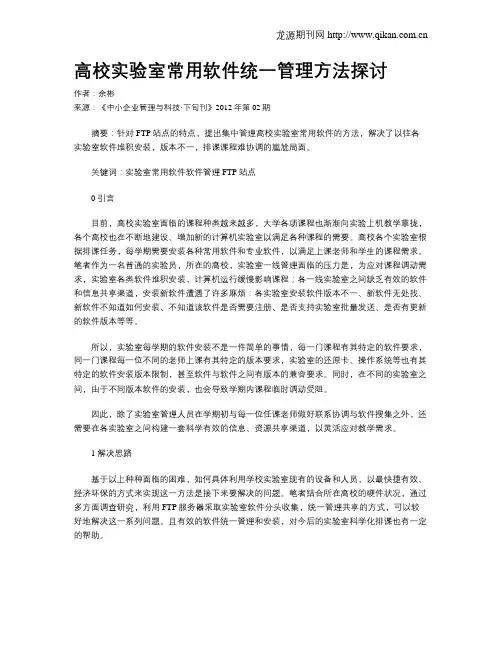
高校实验室常用软件统一管理方法探讨作者:余彬来源:《中小企业管理与科技·下旬刊》2012年第02期摘要:针对FTP站点的特点,提出集中管理高校实验室常用软件的方法,解决了以往各实验室软件堆积安装,版本不一,排课课程难协调的尴尬局面。
关键词:实验室常用软件软件管理FTP站点0 引言目前,高校实验室面临的课程种类越来越多,大学各项课程也渐渐向实验上机教学靠拢,各个高校也在不断地建设、增加新的计算机实验室以满足各种课程的需要。
高校各个实验室根据排课任务,每学期需要安装各种常用软件和专业软件,以满足上课老师和学生的课程需求。
笔者作为一名普通的实验员,所在的高校,实验室一线管理面临的压力是,为应对课程调动需求,实验室各类软件堆积安装,计算机运行缓慢影响课程;各一线实验室之间缺乏有效的软件和信息共享渠道,安装新软件遭遇了许多麻烦:各实验室安装软件版本不一、新软件无处找、新软件不知道如何安装、不知道该软件是否需要注册、是否支持实验室批量发送、是否有更新的软件版本等等。
所以,实验室每学期的软件安装不是一件简单的事情,每一门课程有其特定的软件要求,同一门课程每一位不同的老师上课有其特定的版本要求,实验室的还原卡、操作系统等也有其特定的软件安装版本限制,甚至软件与软件之间有版本的兼容要求。
同时,在不同的实验室之间,由于不同版本软件的安装,也会导致学期内课程临时调动受阻。
因此,除了实验室管理人员在学期初与每一位任课老师做好联系协调与软件搜集之外,还需要在各实验室之间构建一套科学有效的信息、资源共享渠道,以灵活应对教学需求。
1 解决思路基于以上种种面临的困难,如何具体利用学校实验室现有的设备和人员,以最快捷有效、经济环保的方式来实现这一方法是接下来要解决的问题。
笔者结合所在高校的硬件状况,通过多方面调查研究,利用FTP服务器采取实验室软件分头收集,统一管理共享的方式,可以较好地解决这一系列问题。
且有效的软件统一管理和安装,对今后的实验室科学化排课也有一定的帮助。

浅谈学校计算机房教学软件的安装维护作者:孙红亚来源:《数字技术与应用》2010年第03期[摘要]高校机房常常因为教学软件升级、系统补丁更新、杀毒软件病毒库更新、最新病毒的破坏等原因,需要完全重新安装软件操作系统和应用软件。
使用系统封装技术来进行机房工作站电脑的软件安装,我们就可以使安装步骤简单化、安装时间缩短,可以大大提高我们机房管理人员的工作效率。
本人一直从事机房软件安装、维护、管理工作,在这里把我的管理经验和技巧归纳了一下。
[关键词]教学软件windowsghost镜像软件安装软件维护[中图分类号]TP31[文献标识码]A[文章编号]1007-9416(2010)03-0115-01在现代社会,随着计算机应用的普及,社会对计算机人才的需要持续增强,高等院校普遍设立了计算机专业及相关实验室,由于条件的限制,专业课实验往往需要在开放的公用机房进行实验,在这些实验室的局域网络中,如何保障专业课实验教学,并且简单高效地进行计算机维护是一个具有普遍意义的课题。
1 常用教学软件的安装1.1 样机的生成及其备份选一台同类型的电脑作为样机,一般将硬盘分为三个区:C分区上安装windows操作系统及常用教学软件;D分区作为学生使用分区,可存储学生上机的文档资料、数据等,在D盘上建立一个“我的文档”文件夹,将桌面上的“我的文档”指向D分区上这个文件夹,避免因为Ghost恢复覆盖C盘而造成“我的文档”中资料丢失;E分区存放ghost镜像文件及一些重要软件的备份。
在C盘上安装Windows操作系统,并安装好显卡、网卡和声卡等驱动程序,然后安装常用的教学软件,并设置好所有软件的初始状态,删除不必要的垃圾文件,清空回收站,使C盘处于最优状态,以减小映像文件的大小和压缩释放时间。
在E盘上考虑建立以下几个文件夹:Win文件夹,用来存放Windows操作系统安装版本;Drives文件夹,用来存放各种驱动程序(如:显卡、网卡、声卡、外置硬盘等);Ghost文件夹,用来存放硬盘复制工具Ghost.exe与C分区的映像文件。
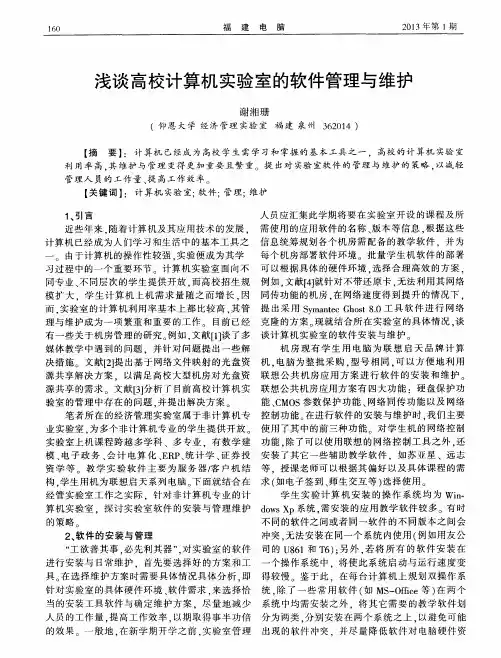
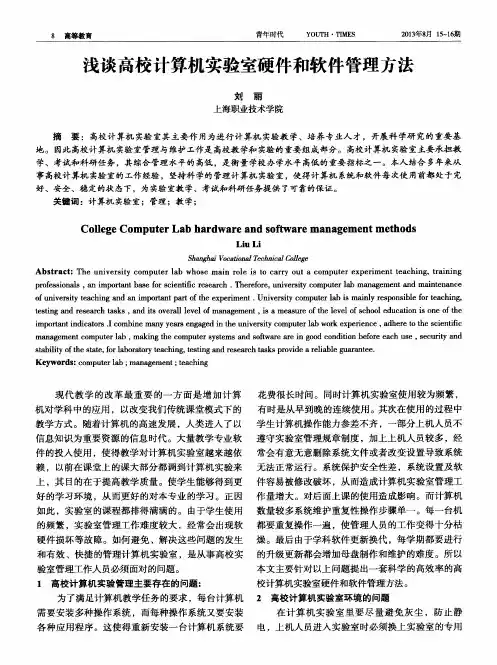
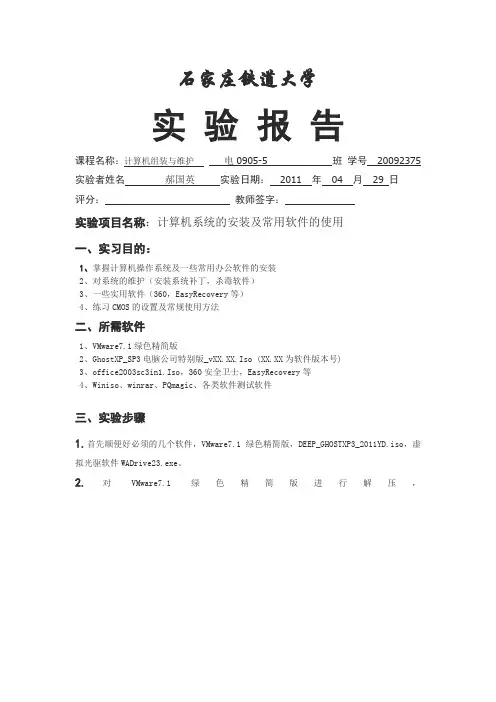
石家庄铁道大学实验报告课程名称:计算机组装与维护电0905-5 班学号20092375 实验者姓名郝国英实验日期:2011 年04 月29 日评分:教师签字:实验项目名称:计算机系统的安装及常用软件的使用一、实习目的:1、掌握计算机操作系统及一些常用办公软件的安装2、对系统的维护(安装系统补丁,杀毒软件)3、一些实用软件(360,EasyRecovery等)4、练习CMOS的设置及常规使用方法二、所需软件1、VMware7.1绿色精简版2、GhostXP_SP3电脑公司特别版_vXX.XX.Iso (XX.XX为软件版本号)3、office2003sc3in1.Iso,360安全卫士,EasyRecovery等4、Winiso、winrar、PQmagic、各类软件测试软件三、实验步骤1.首先顺便好必须的几个软件,VMware7.1绿色精简版,DEEP_GHOSTXP3_2011YD.iso,虚拟光驱软件WADrive23.exe。
2.对VMware7.1绿色精简版进行解压,选择安装分别安装 1 网络功能,2 USB设备支持等服务,打开VWware。
Exe选择新建虚拟机,选择自定义,选择安装盘镜像文件(iso)并在浏览中选择DEEP_GHOSTXP3_2011YD.iso,将虚拟机保存到自定义文件下。
根据主机配置选择适当的虚拟机内存,网络类型选择使用网络地址翻译(NAT)适配器类型选择buslogic,磁盘容量自定义,并以每个文件为2GB存储虚拟磁盘,完成设置。
选择运行WINPE微型系统对磁盘进行分区,然后安装XP到硬盘,然后耐心等待几分钟,完成对系统的安装,安装windows。
Iso。
安装常用的软件,并对计算机进行性能测试。
四、实验总结通过该实验,我学会了如何装计算机系统,并且学会了VMware的应用,虽然最初出现了很多问题,但是随着不断的实验,终于解决了问题,现在可以成功并快速的用VNware装载虚拟机,并安装操作系统,常用的软件。
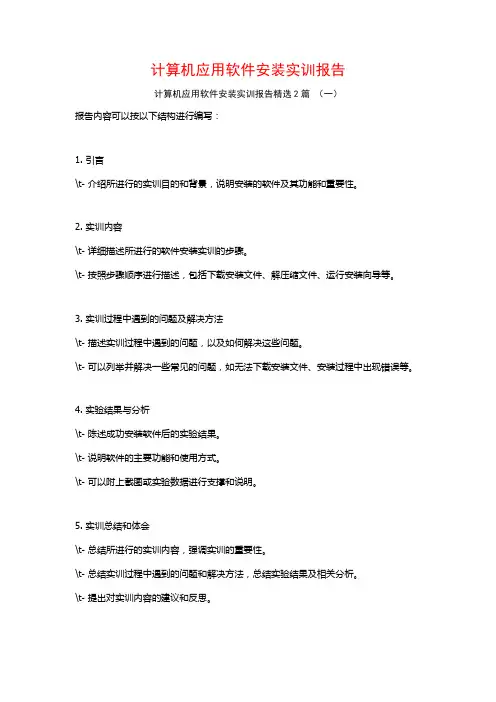
计算机应用软件安装实训报告计算机应用软件安装实训报告精选2篇(一)报告内容可以按以下结构进行编写:1. 引言\t- 介绍所进行的实训目的和背景,说明安装的软件及其功能和重要性。
2. 实训内容\t- 详细描述所进行的软件安装实训的步骤。
\t- 按照步骤顺序进行描述,包括下载安装文件、解压缩文件、运行安装向导等。
3. 实训过程中遇到的问题及解决方法\t- 描述实训过程中遇到的问题,以及如何解决这些问题。
\t- 可以列举并解决一些常见的问题,如无法下载安装文件、安装过程中出现错误等。
4. 实验结果与分析\t- 陈述成功安装软件后的实验结果。
\t- 说明软件的主要功能和使用方式。
\t- 可以附上截图或实验数据进行支撑和说明。
5. 实训总结和体会\t- 总结所进行的实训内容,强调实训的重要性。
\t- 总结实训过程中遇到的问题和解决方法,总结实验结果及相关分析。
\t- 提出对实训内容的建议和反思。
6. 参考文献\t- 引用所使用的参考资料或相关文献。
注意:- 报告内容要简洁明了,避免啰嗦和重复。
- 文章要条理清晰,按照逻辑顺序进行描写。
- 添加适当的图表、截图和数据来支持和说明报告中的内容。
计算机应用软件安装实训报告精选2篇(二)报告内容可能包括以下几个方面:1. 实训目的:说明安装操作系统的目的,为什么需要进行这个实训,以及学习目标。
2. 实训环境:介绍实训所需的硬件设备和软件环境,例如计算机配置、操作系统安装介质等。
3. 实训步骤:详细描述操作系统安装的步骤,包括以下内容:- 准备工作:检查硬件设备、备份重要文件、准备安装介质等。
- 引导程序设置:设置计算机的引导启动方式,通常是在BIOS中进行设置。
- 安装过程:通过安装介质引导计算机启动,进行分区、格式化、选择安装位置、选择安装选项等步骤。
- 驱动程序安装:安装计算机硬件所需的驱动程序,保证硬件能够正常工作。
- 更新与配置:下载安装系统更新补丁,进行系统配置,例如安装常用软件、设置网络、配置用户账户等。
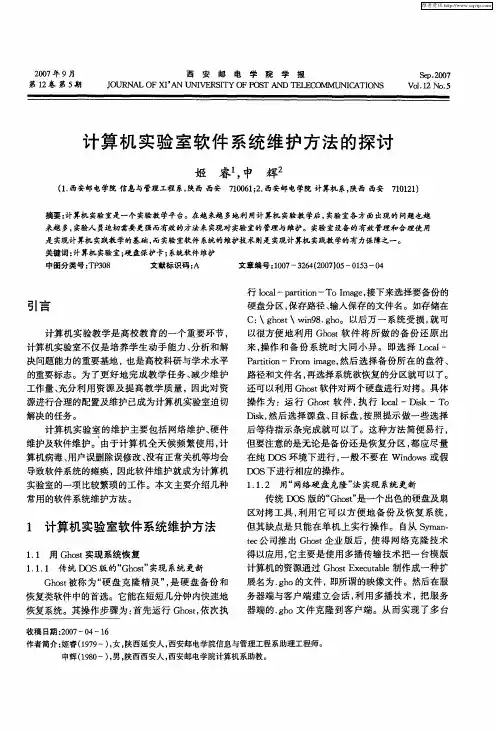
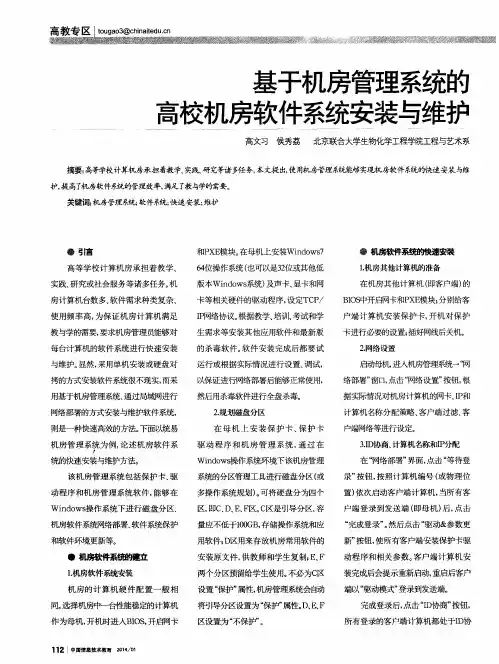
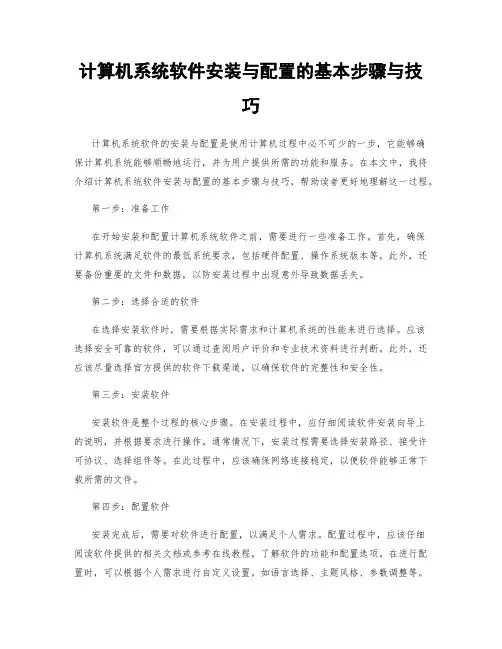
计算机系统软件安装与配置的基本步骤与技巧计算机系统软件的安装与配置是使用计算机过程中必不可少的一步,它能够确保计算机系统能够顺畅地运行,并为用户提供所需的功能和服务。
在本文中,我将介绍计算机系统软件安装与配置的基本步骤与技巧,帮助读者更好地理解这一过程。
第一步:准备工作在开始安装和配置计算机系统软件之前,需要进行一些准备工作。
首先,确保计算机系统满足软件的最低系统要求,包括硬件配置、操作系统版本等。
此外,还要备份重要的文件和数据,以防安装过程中出现意外导致数据丢失。
第二步:选择合适的软件在选择安装软件时,需要根据实际需求和计算机系统的性能来进行选择。
应该选择安全可靠的软件,可以通过查阅用户评价和专业技术资料进行判断。
此外,还应该尽量选择官方提供的软件下载渠道,以确保软件的完整性和安全性。
第三步:安装软件安装软件是整个过程的核心步骤。
在安装过程中,应仔细阅读软件安装向导上的说明,并根据要求进行操作。
通常情况下,安装过程需要选择安装路径、接受许可协议、选择组件等。
在此过程中,应该确保网络连接稳定,以便软件能够正常下载所需的文件。
第四步:配置软件安装完成后,需要对软件进行配置,以满足个人需求。
配置过程中,应该仔细阅读软件提供的相关文档或参考在线教程,了解软件的功能和配置选项。
在进行配置时,可以根据个人需求进行自定义设置,如语言选择、主题风格、参数调整等。
第五步:更新与升级安装和配置软件后,应该及时进行更新和升级。
许多软件制造商会定期发布更新补丁和新版本,以修复漏洞、提升性能和增加新功能。
通过更新和升级,可以保持软件与最新技术的兼容性,并减少系统遭受恶意攻击的风险。
第六步:测试与优化安装和配置软件后,应该进行测试与优化,以确保软件的稳定性和性能。
可以通过运行基准测试程序、检查日志文件以及观察系统的反应时间等方式来评估软件的表现。
如果发现问题或不理想的性能,可以尝试调整配置选项、更新驱动程序等,以获得更好的体验。
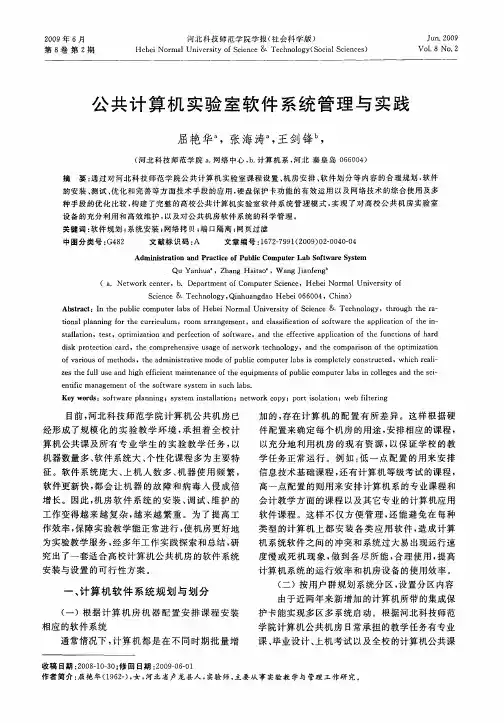
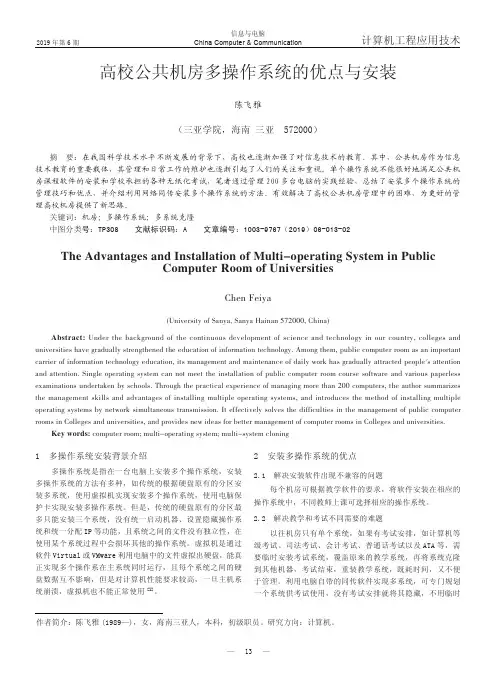
2019年第6期信息与电脑China Computer & Communication计算机工程应用技术高校公共机房多操作系统的优点与安装陈飞雅(三亚学院,海南 三亚 572000)摘 要:在我国科学技术水平不断发展的背景下,高校也逐渐加强了对信息技术的教育。
其中,公共机房作为信息技术教育的重要载体,其管理和日常工作的维护也逐渐引起了人们的关注和重视。
单个操作系统不能很好地满足公共机房课程软件的安装和学校承担的各种无纸化考试,笔者通过管理200多台电脑的实践经验,总结了安装多个操作系统的管理技巧和优点,并介绍利用网络同传安装多个操作系统的方法。
有效解决了高校公共机房管理中的困难,为更好的管理高校机房提供了新思路。
关键词:机房;多操作系统;多系统克隆中图分类号:TP308 文献标识码:A 文章编号:1003-9767(2019)06-013-02The Advantages and Installation of Multi-operating System in PublicComputer Room of UniversitiesChen Feiya(University of Sanya, Sanya Hainan 572000, China)Abstract: Under the background of the continuous development of science and technology in our country, colleges and universities have gradually strengthened the education of information technology. Among them, public computer room as an important carrier of information technology education, its management and maintenance of daily work has gradually attracted people's attention and attention. Single operating system can not meet the installation of public computer room course software and various paperless examinations undertaken by schools. Through the practical experience of managing more than 200 computers, the author summarizes the management skills and advantages of installing multiple operating systems, and introduces the method of installing multiple operating systems by network simultaneous transmission. It effectively solves the difficulties in the management of public computer rooms in Colleges and universities, and provides new ideas for better management of computer rooms in Colleges and universities.Key words: computer room; multi-operating system; multi-system cloning1 多操作系统安装背景介绍多操作系统是指在一台电脑上安装多个操作系统,安装多操作系统的方法有多种,如传统的根据硬盘原有的分区安装多系统,使用虚拟机实现安装多个操作系统,使用电脑保护卡实现安装多操作系统。